下面是本人初装win8过程
1.安装
首先下载win8的镜像文件,下面是连接:
然后下载虚拟机软件我选择的虚拟机软件是Oracle VM VirtualBox,记得到这里http://www.virtualbox.org/wiki/Downloads下载最新版本
这里有个小插曲:一定要下最新版本的,我用之前的版本安装一直安装不成功,还蓝屏过一次。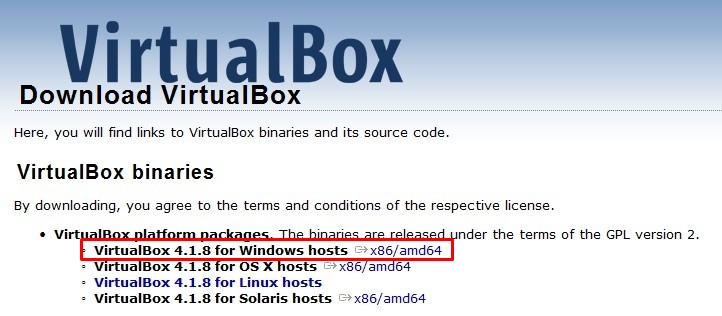
2.设置
虚拟机的安装过程就一路Next下去就可以了,下面说说安装完成后的设置问题。
首先新建一台虚拟机
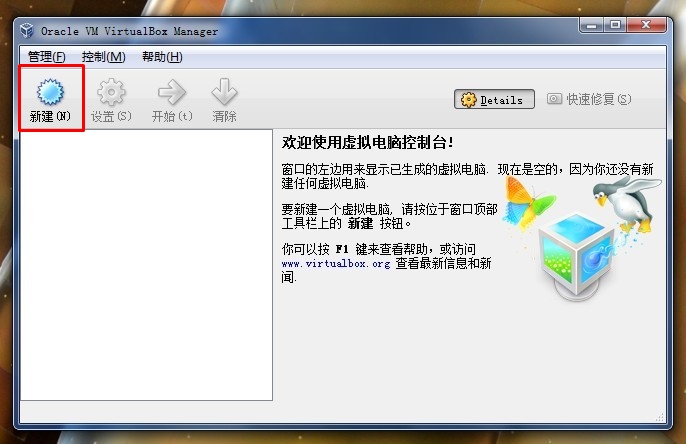
直接点击下一步
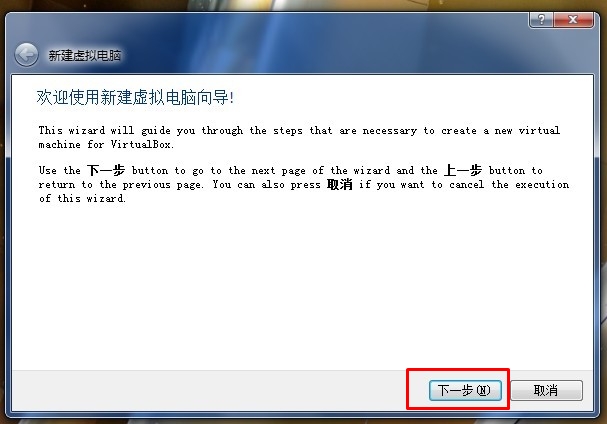
给新建的虚拟机取个名字,然后选择要装的系统(新版本的VirtualBox已经有win8选项了,这里对应你想安装的32位或64位系统即可)
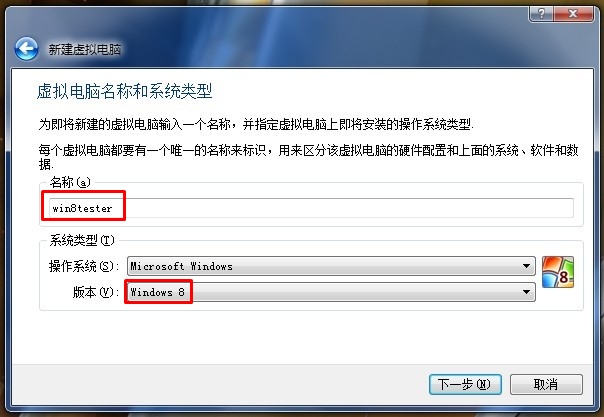
点击下一步,这里是给虚拟机分配内存,我的电脑内存是4G的,分配1G给虚拟机,这里可以根据个人电脑情况分配(一般默认512M或者1G即可)
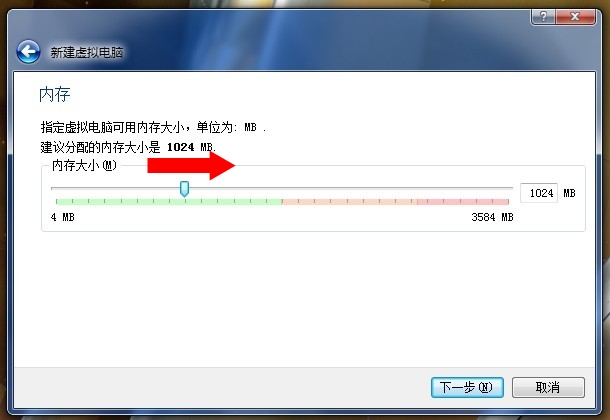
下面是给虚拟机分配硬盘,默认是20G,直接下一步即可,大小等我们创建好还可以修改的。
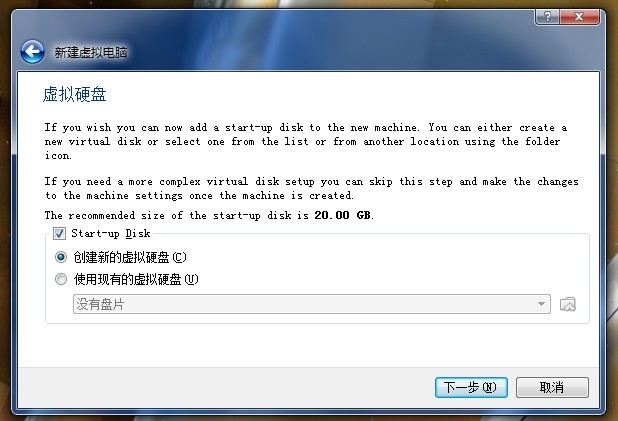
这里会弹出一个新的窗口,用于给新建的硬盘的设置向导,这部直接点下一步即可。
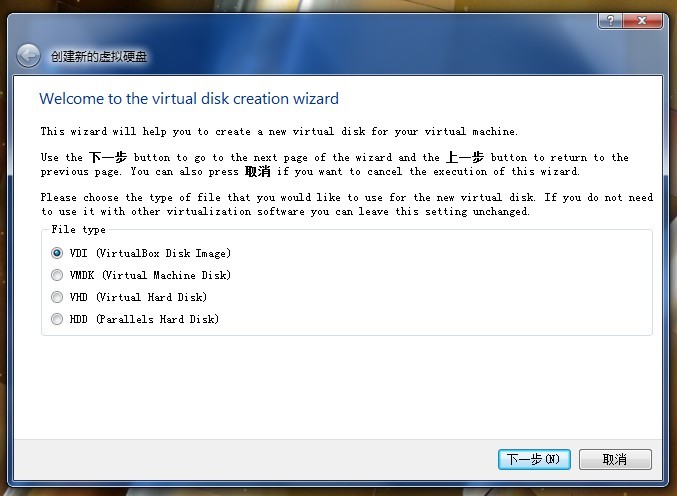
在虚拟硬盘类型这一步里面,有动态扩展和固定大小两个选项,选择动态扩展的比较好
这样其实并不会完全占用你指定的例如20GB的硬盘空间,而是根据实际需要不断的扩充。默认就是动态扩展,不用动,继续下一步
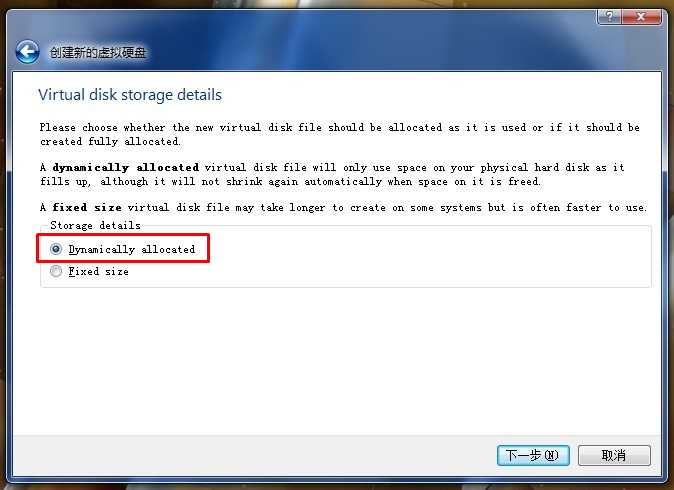
这步里面,首先选择的是你虚拟机在本机的位置,默认情况下就在你安装VirtualBox的目录下面,你可以通过点击
右边的小图标改变路径,不建议放在系统盘。 下面是选择虚拟机硬盘的大小,我调整到了40G。点击下一步。
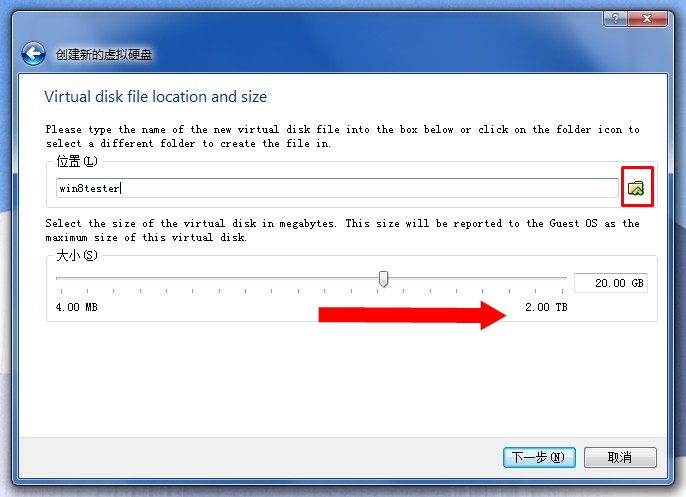
接下来点击2次create,一台新的虚拟机就算建好了!
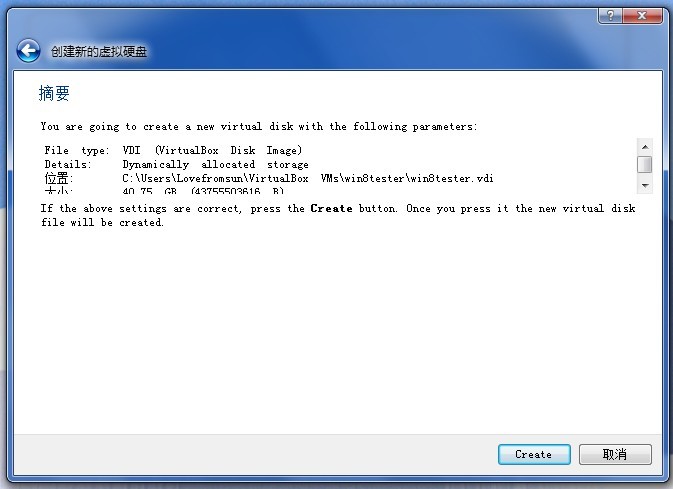
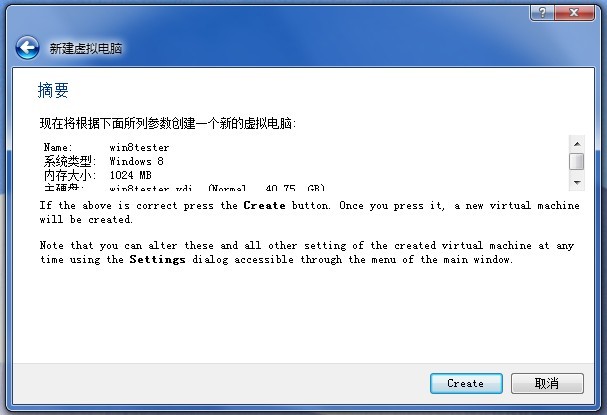
接下来,我们要对新建的虚拟机做一些简单的设置,然后开始安装win8系统。
首先鼠标右击虚拟机,点击设置。
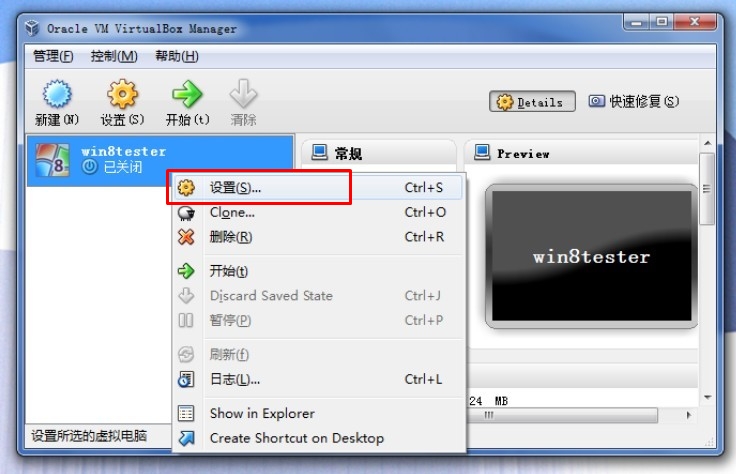
首先左边菜单选择系统选项,对主板和处理器分别做如下设置。
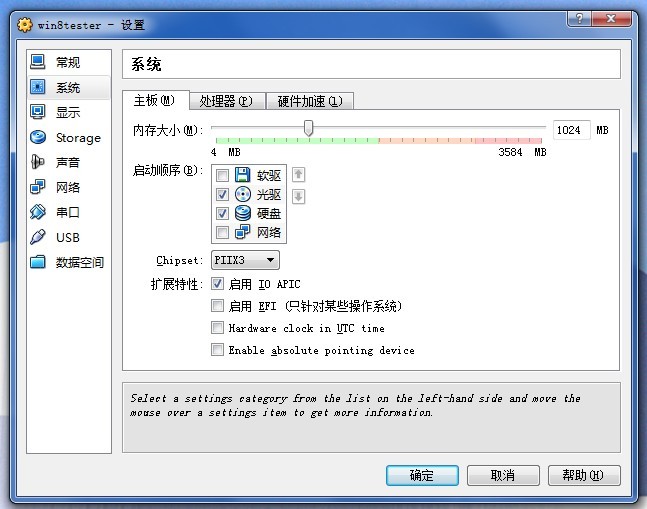
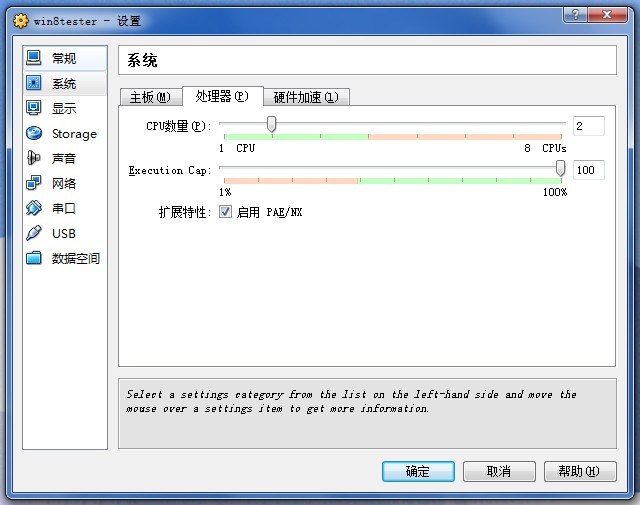
然后回到左边菜单栏,选择显示。做如下设置,显存建议调整到最大值。别忘了启用3D加速和2D视频加速。
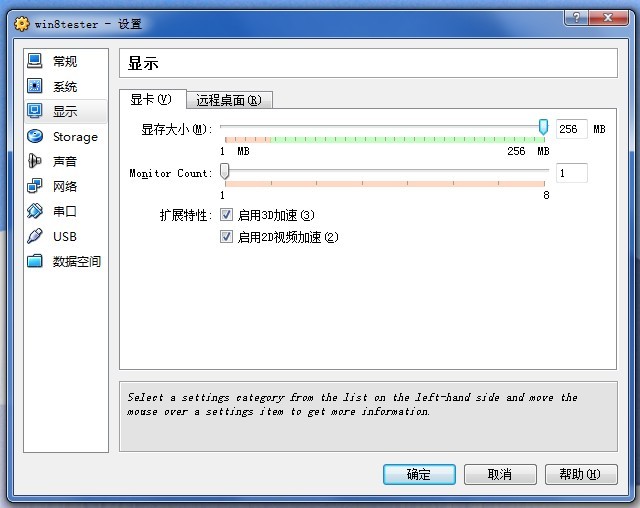
最后,为了使虚拟机也能访问网络,我们还需要设置下网络这块,默认是NAT的方式,请选择桥接(Bridged Adapter)的方式。
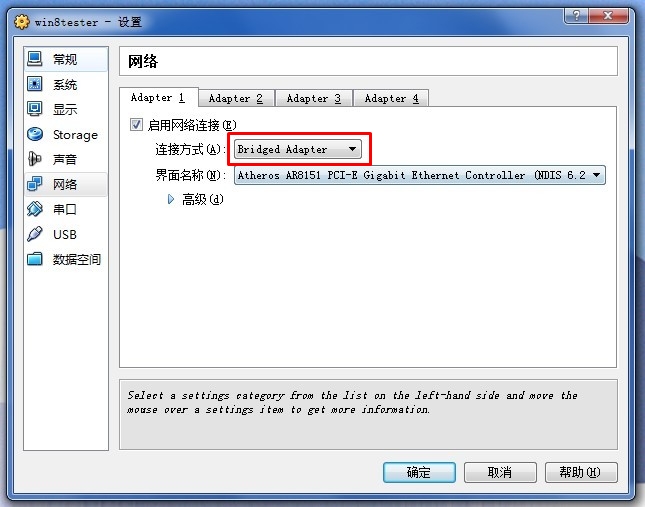
点击确定后,到了这一步,大致的准备工作就算是完成了!
其他的usb、远程桌面、声音什么的根据你自己的要求去弄行了,不然就不用改动了。
那么就点击那个绿色的箭头开始吧!
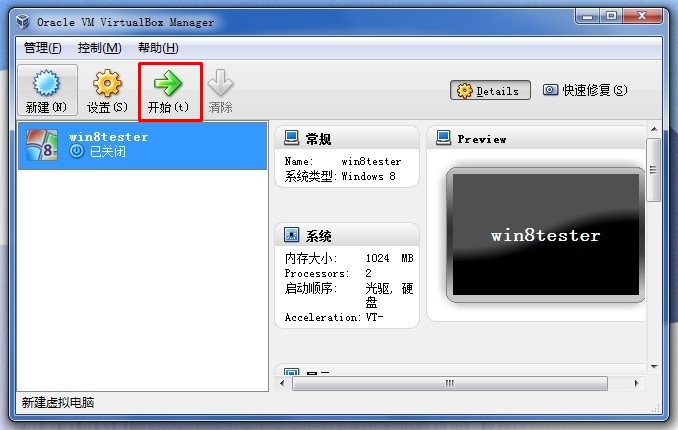
点击下一步后会出现如下界面,这个时候就要选择你下载好的win8 iso镜像文件了!
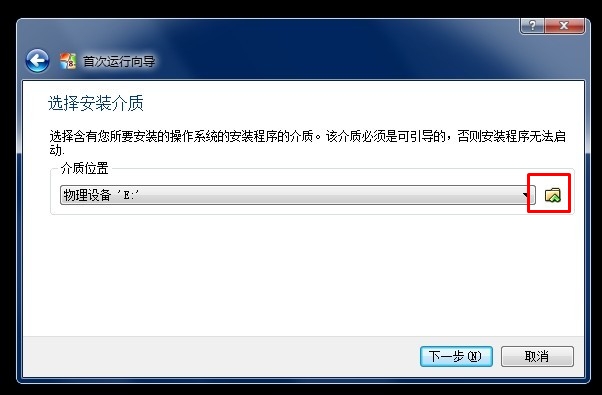
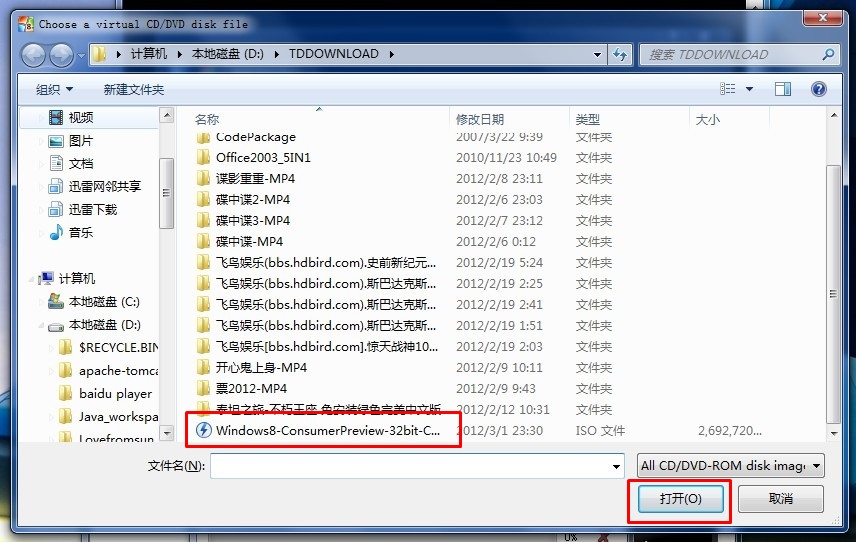
然后点击启动即可!
这时候虚拟机会开始重启,进入安装界面。(如果没有用过虚拟机的同学,这里要说一下,在本机和虚拟机之前切换的快捷键是右边的CTRL)
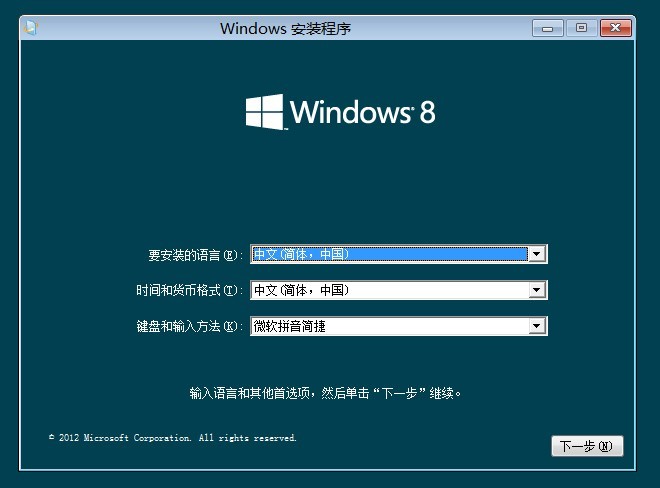
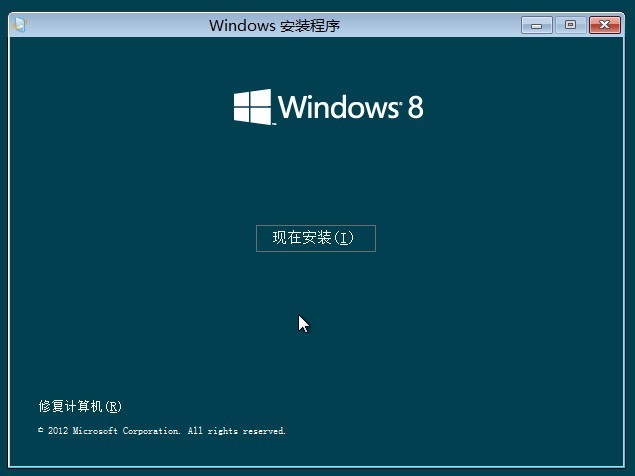
点击现在安装后,会让你输入一个序列号,这个网上随便一搜就找得到,我先写出来吧。
DNJXJ-7XBW8-2378T-X22TX-BKG7J
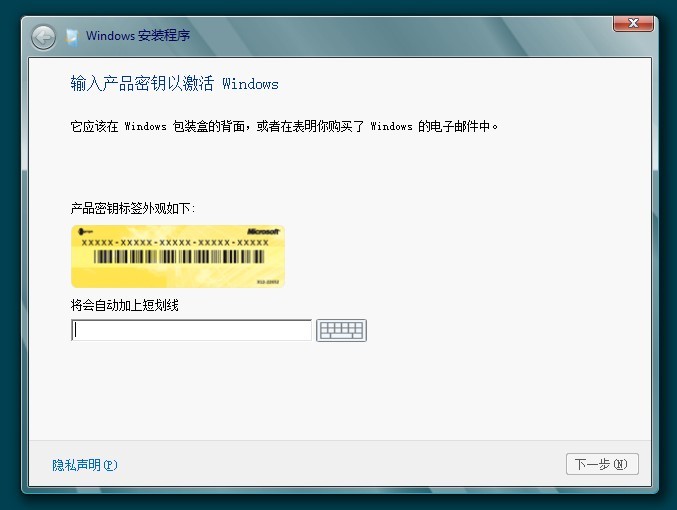
点击下一步后,会询问你是升级还是自定义安装,这里请选择自定义安装。
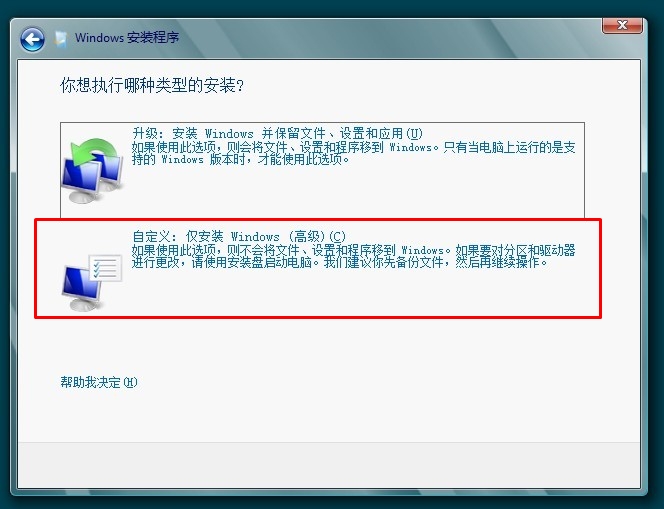
接下来会有个选择硬盘的位置,当然我们只有一个40G的盘,图我就不截了,直接点下一步就好了。
然后就进入安装开始了!如下图!
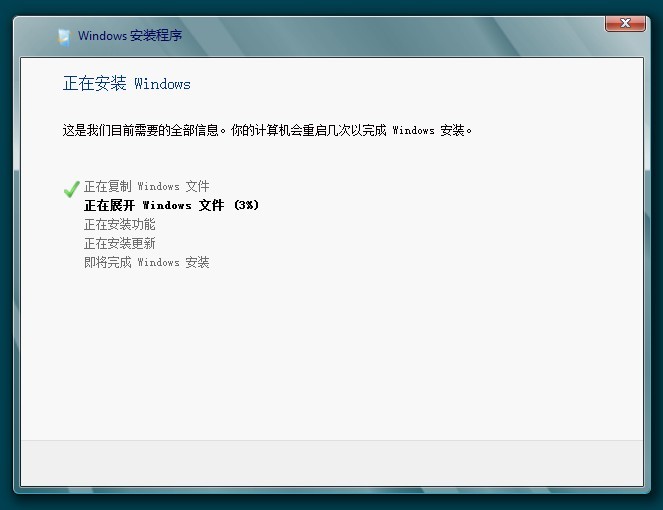
下面就耐心得等待安装结束吧。安装成功后会有一些win8初次登陆的设置界面,最后附一张我安装成功登陆界面和一张Metro UI的界面!
win8的新特性我还在研究中!希望近期能做个总结出来!

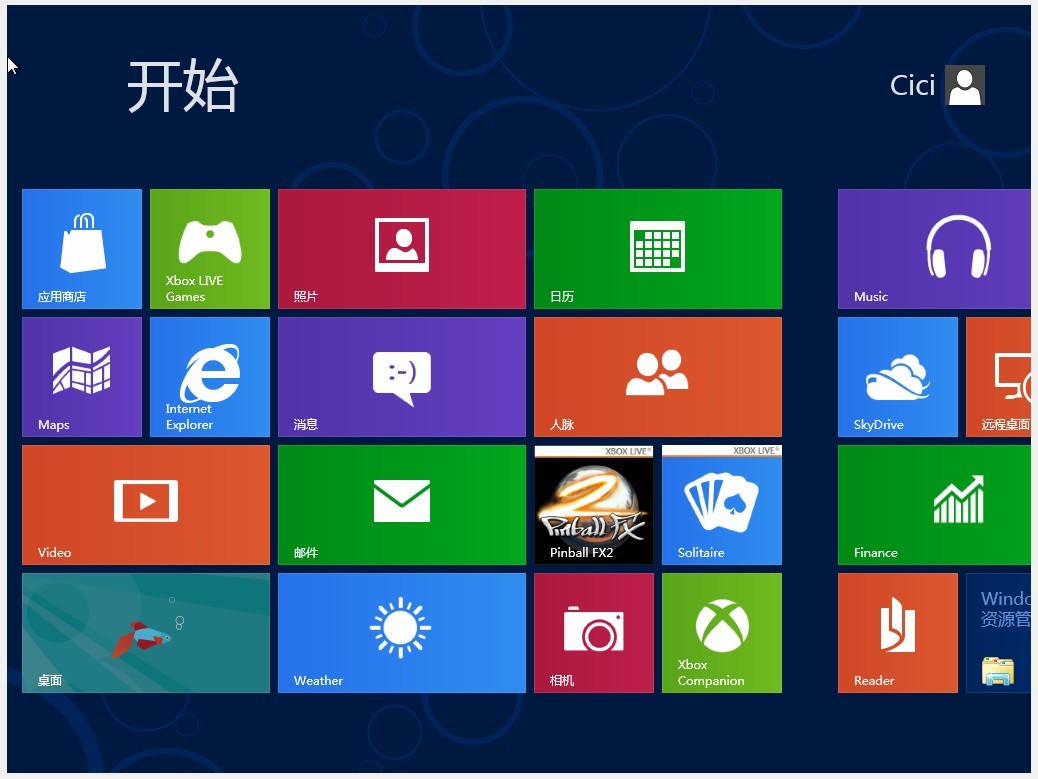




 本文提供了一套完整的方法来安装Win8操作系统,包括下载镜像文件、使用Oracle VM VirtualBox虚拟机软件进行安装设置及操作流程。从下载镜像、虚拟机设置到开始安装,一步步指导用户顺利完成Win8的安装。
本文提供了一套完整的方法来安装Win8操作系统,包括下载镜像文件、使用Oracle VM VirtualBox虚拟机软件进行安装设置及操作流程。从下载镜像、虚拟机设置到开始安装,一步步指导用户顺利完成Win8的安装。
















 7041
7041

 被折叠的 条评论
为什么被折叠?
被折叠的 条评论
为什么被折叠?








